iPhonen varkaus tai väärin sijoitettu puhelin lähettää hälytyskellot soivan. Siksi iPhonen ja iPadin Find My -sovellus on niin tärkeä turvaominaisuus. IOS 13: sta lähtien Apple yhdisti Find My iPhone- ja Find My Friends -sovellukset tähän yksittäiseen sovellukseen.
Find My on tärkeä tutka vähentämään kadonneita ja löydettyjä onnettomuuksia. Se on myös kriittinen keskus, jolla voit jakaa sijaintisi ystävien ja perheen kanssa. Mutta se on myös ominaisuus, jonka pitäisi sammuttaa, kun myyt tai luovutat iPhonesi.
Ensinnäkin vastataan miksi; tarkastelemme sitten, kuinka Find My voidaan poistaa käytöstä iPhonessa tai iPadissa.
Miksi sinun pitäisi sammuttaa “Löydä minun” -toiminto, kun myyt iPhonea?
Löydä My My -toiminto pois päältä kolmesta syystä, kun myyt iPhonen, luovutat sen kierrätettäväksi tai luovutat ystävälle tai perheenjäsenelle:
- Et voi palauttaa iPhonen tai iPadin alkuperäisiä tehdasasetuksia poistamalla käytöstä Etsi oma -toiminto.
- Kuka tahansa Apple-tunnuksellasi ja salasanallasi voi seurata sinua Etsi oma -sovelluksen kautta iCloudissa.
- Aktivointilukko kytkeytyy päälle laitteen lukitsemiseksi, kun otat Find My -ominaisuuden käyttöön, eli ostaja ei voi käyttää sitä.
Siksi sinun on muistettava ominaisuus käytöstä, ennen kuin siirrät laitteesi eteenpäin tai lähetät sen huoltoa varten. Voit poistaa Find My -sovelluksen käytöstä sekä etäyhteyden iCloudista poistamalla linkin laitteesi Apple-tilistä.
Kuinka sammuttaa iPhonen löytäminen
Etsi Oma sovellus Mikä on "Find My" -sovellus iOS 13: ssa? Kaikki mitä sinun tarvitsee tietääOpi käyttämään Etsi oma -sovellusta iOS 13 -käyttöjärjestelmässä ja hyödyntämään sen mahtavia ominaisuuksia. Lue lisää on erillinen apuohjelma iOS-laitteessasi. IOS 13: ssa Etsi oma puhelin ja Löydä ystäviäni yhdistettiin yhdeksi sovellukseksi. Nyt voit käyttää sitä jakamaan sijaintisi, merkitsemään laitteen kadonneeksi ja poistamaan tietosi etäyhteyden kautta.
Mutta sammuttaaksesi sen, sinun täytyy suunnata toiseen paikkaan: asetukset -valikko iPhonessa:
- Avata asetukset.
- Napauta Apple ID -palkkia nimesi kanssa (ensimmäinen kohta Asetukset-näytössä).
- Vieritä alas kohtaan Etsi minun seuraavalla näytöllä.
- Napauta nyt Etsi iPhone / iPad. Vaihda Etsi iPhone / iPad liukusäädin pois päältä-asentoon.
- Sinun on annettava Apple-tunnuksesi ja salasanasi, jotta Find My iPhone voidaan poistaa käytöstä.
- Löydä iPhone -ominaisuus poistetaan käytöstä nyt tässä iOS-laitteessa.

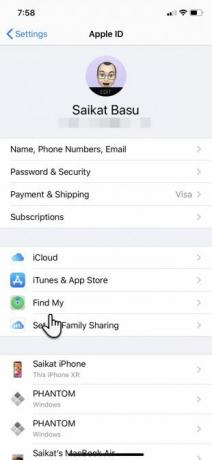
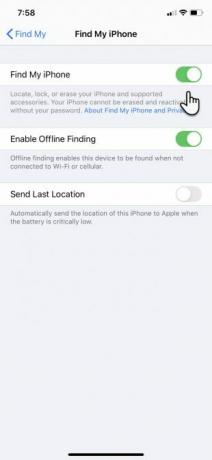
Jos aiot myydä laitteen, voit nyt palauta iPhone tehdasasetuksiin Kuinka tehdasasettaa iPhone ja iPadHaluatko kuitata iPhonen tai iPadin tehdasasetukset? Näin voit varmuuskopioida, palauttaa ja palauttaa iOS-laitteesi tiedot helposti. Lue lisää . Tee tämä käyttämällä Asetukset> Yleiset> Nollaa> Poista kaikki sisältö ja asetukset. On kuitenkin hyvä idea kirjautua iCloudista kokonaan irti napauttamalla Kirjaudu ulos alaosassa Apple ID sivulle, johon pääset napauttamalla nimesi yläosassa asetukset.
Kuinka poistaa minun Etsi iCloudista käytöstä
Et voi poistaa vain Etsi oma -palvelua iCloudista. Ennen kuin annat laitteesi jollekin, sinun on kirjauduttava iCloudiin ja poistettava kaikki sisältö ja asetukset. Tämä poistaa kaiken iPhonestasi, poistaa sen linkitetystä Apple ID: stä ja poistaa Etsi minun -sovelluksen.
Jos käytät Apple-tunnuksessa kaksikerroista todennusta, saat vahvistuskoodin Apple-laitteillasi ylimääräisenä suojaustasona kirjautuessasi iCloudiin selaimesta. Voit myös kirjautua sisään Löydä iPhoneni suoraan verkossa.
Käytä myymäsi puhelimeen linkitettyä Apple-tunnusta ja salasanaa ja noudata alla olevia vaiheita. iCloud näyttää kartan iPhonesi sijainnilla:
- Napsauta vieressä olevaa avattavaa nuolta Kaikki laitteet ja valitse haluamasi laite luettelosta.
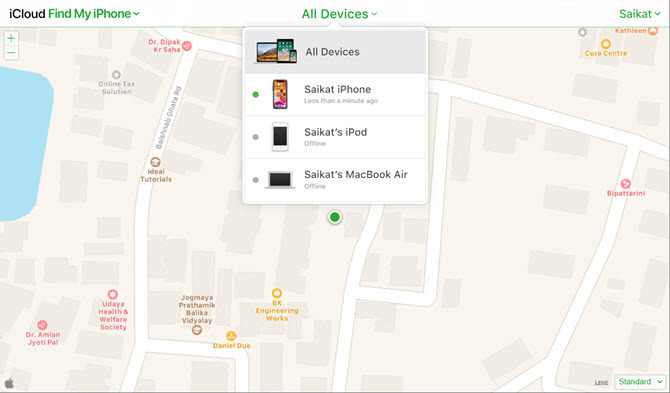
- Klikkaus Poista iPhone valitulle laitteelle avautuvasta avattavasta valikosta. Koska olet Apple-laitteen omistaja ja haluat antaa sen pois, älä kirjoita viestiä tai numeroa tähän.
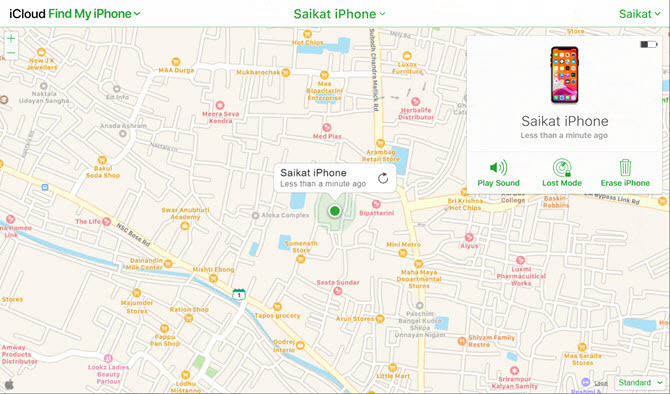
- Jos puhelimesi ei ole käytössä, seuraavan käynnistyksen yhteydessä näyttöön tulee palautuskehote. Puhelin poistetaan etänä ja saat sähköpostin sen valmistuttua.
- Kun laite on poistettu, napsauta vihreää linkkiä Poista tililtä.
Laite tyhjennetään ja nollataan. Toinen käyttäjä voi nyt aktivoida sen suoritettuaan vaiheet Asenna iPhone näyttö.
merkintä: Täysi iCloud-ominaisuuksien joukko sisältää Find My iPhone. Jos et näe Find My iPhone -sivua käydessäsi tietokoneella iCloud.com, tililläsi on pääsy vain iCloudin vain Web-ominaisuuksiin. Jos haluat käyttää Find My iPhone -sovellusta, kirjaudu iCloudiin Apple-laitteellasi osoitteesta asetukset.
Poista iPhonen etsiminen käytöstä ilman Apple ID: tä
Et voi tehdä tätä.
Find My Apple -laitteillasi ei ole vain palautusominaisuus, vaan myös suojaustaso. Apple ID on sen ytimessä, joka suojaa laitettasi varkauden tai katoamisen varalta. Apple-tuki tarjoaa sinulle muutamia tapoja palauta tai nollaa Apple ID Unohditko Apple ID- tai iCloud-salasanasi? 6 tapaa palauttaa seUnohditko iCloud-salasanasi? Näin voit palauttaa tilisi, jos olet unohtanut Apple ID -salasanasi etkä voi kirjautua sisään. Lue lisää jos muisti katoaa.
Älä myy iPhoneasi, ennen kuin se on avattu
Jos sinulla on edelleen Löydä minun -ominaisuus päällä tai et ole palauttanut iOS-laitteesi uudelleen, se ei ole valmis myymään. Pidä silmällä nämä kaksi merkkiä:
- Kun laitetta ei ole poistettu iCloud-tilistäsi, Aktivointilukko näyttö tulee näkyviin asennusprosessin aikana.
- Jos et ole poistanut kaikkia puhelimen tietoja, näet salasanan lukituksen tai aloitusnäytön käynnistyksen yhteydessä. Varmista, että näet Asenna iPhone -näyttö, kun kytket laitteen päälle.
Poista aina kaikki sisältö ja poista laite iCloud-tililtäsi, ennen kuin annat sen jollekin. Muutoin henkilön, jolle annat sen, on otettava sinuun yhteyttä ja pyydettävä sinua tekemään se etäyhteyden kautta iCloud-tililtäsi.
Voit tietysti olla yhtälön toisella puolella ja törmätä kadonneeseen puhelimeen. Tässä on muutama vaihe, johon voit ryhtyä palauta kadonnut iPhone sen lailliselle omistajalle Löysitkö kadonneen tai varastetun iPhonen? Tässä on mitä tehdäLöysitkö kadonneen tai varastetun iPhonen? Näin voit yrittää avata kadonneen iPhonen lukituksen ja palauttaa sen lailliselle omistajalle. Lue lisää .
Tytäryhtiöiden ilmoittaminen: Ostamalla suosittelemiasi tuotteita autat pitämään sivuston hengissä. Lue lisää.
Saikat Basu on varatoimittaja Internetin, Windowsin ja tuottavuuden suhteen. Poistuttuaan MBA: n ja kymmenen vuotta pitkän markkinointiuran synkän hän on nyt intohimoinen auttamaan muita parantamaan tarinankeräystaitojaan. Hän etsii kadonnyttä Oxford-pilkkua ja vihaa huonoja kuvakaappauksia. Mutta valokuvaus, Photoshop ja tuottavuusideat rauhoittavat hänen sielunsa.
